Pivot Table, essendo la caratteristica più celebre diExcel, include una moltitudine di opzioni per manipolare i dati nel modo desiderato. Una volta creata la tabella pivot dai dati di origine, è possibile aggiungere campi ed elementi senza modificare i dati di origine, il che risulta utile per eseguire calcoli rapidi. In questo post dimostreremo l'aggiunta di un campo calcolato nella tabella pivot.
Per cominciare, avvia Excel 2010 foglio di calcolocontiene una tabella pivot. A scopo illustrativo, l'origine dati della tabella Pivot contiene campi; Nomi dei corsi, studiati da (numero di studenti), voti totali ottenuti e voti totali.

La tabella Pivot creata a partire dall'origine dati sopra menzionata sembra molto simile, ad eccezione del Grand Total pre-valutato.

Ora nella tabella Pivot, dobbiamo inserire un nuovo camposenza inserire un campo nell'origine dati che valuterà la percentuale dei voti totali ottenuti dagli studenti. Per questo, vai alla scheda Opzioni strumenti tabella pivot, dal gruppo Calcolo, sotto Campi, articoli e set opzioni, fare clic Campi calcolati
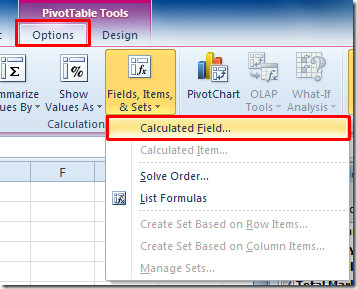
Verrà visualizzata la finestra di dialogo Inserisci campo calcolato, immettere un nome appropriato di campo calcolato. Da Formula, immettere la formula per la valutazione del campo di calcolo.
Mentre calcoliamo la percentuale, inseriremo una semplice formula percentuale che include Punteggio totale ottenuto campo e Segni totali campo. Per aggiungere rapidamente il nome del campo nel riquadro di input Formula, fare doppio clic sul nome del campo in campi scatola. Dopo aver inserito la formula, fai clic su Aggiungi e quindi su Chiudi la finestra di dialogo.
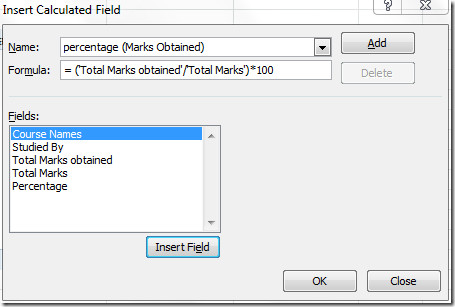
Ciò aggiungerà un campo Percentuale nella tabella Pivot, contenente le percentuali dei punteggi totali corrispondenti ottenuti.

Puoi anche consultare le nostre guide precedentemente esaminate su Come calcolare i giorni lavorativi in Excel 2010 e Come creare una regola di formattazione condizionale personalizzata in Excel 2010.













Commenti